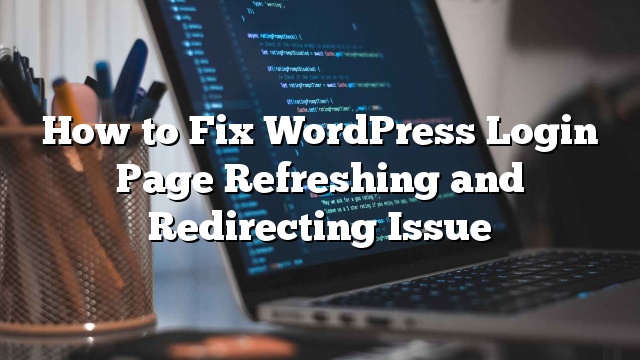Setiap sekarang dan lagi, kami mendapatkan email dari pengguna kami yang mengatakan bahwa mereka tidak dapat masuk ke area admin WordPress mereka. Masalah masuk dapat disebabkan oleh berbagai kesalahan yang berbeda seperti kesalahan dalam membuat koneksi database, kesalahan server internal atau layar putih kematian. Jenis kesalahan masuk lainnya adalah saat halaman login Anda terus menyegarkan dan mengalihkannya kembali ke layar masuk. Pada artikel ini kami akan menunjukkan cara memperbaiki halaman login WordPress yang menyegarkan dan mengalihkan masalah.
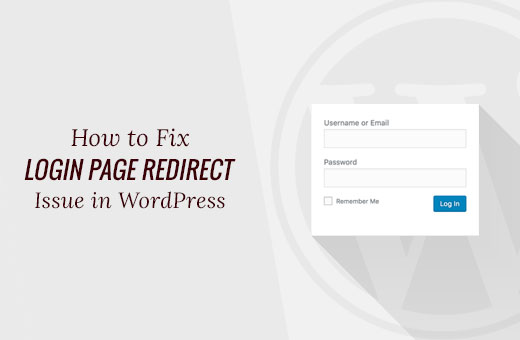
Jika Anda akan mencoba langkah lanjutan yang disebutkan dalam tutorial WordPress ini, mohon buat back up situs Anda. Cara manual membuat backup database WordPress.
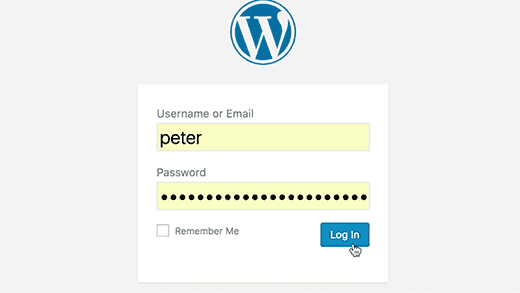
Hapus Cookie untuk Mengatasi Masalah Login
WordPress menggunakan cookies untuk otentikasi login, jadi langkah pertama dalam mengatasi masalah masalah login WordPress adalah yang paling sederhana. Kosongkan kuki dan cache browser Anda. Pastikan juga bahwa browser Anda mengaktifkan cookies. Setelah melakukan itu restart browser anda lalu coba login. Ini harus memperbaiki masalah ini bagi kebanyakan orang.
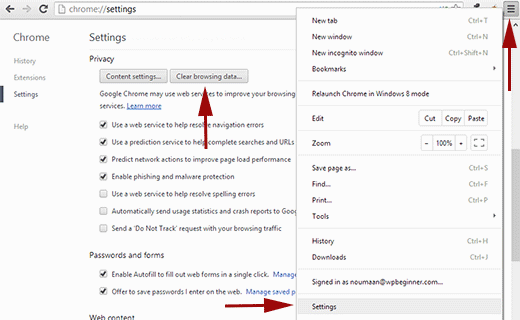
Nonaktifkan Semua Plugin
Terkadang plugin WordPress dapat menyebabkan masalah ini khusus jika terjadi konflik antara dua plugin. Untuk menonaktifkan semua plugin WordPress Anda, hubungkan ke web hosting Anda menggunakan klien FTP. Ubah nama / wp-content / plugins / directory menjadi plugins_backup. Ini akan menonaktifkan semua plugin WordPress yang terinstal di situs Anda. Kami juga memiliki tutorial terperinci tentang cara menonaktifkan semua plugin WordPress saat tidak dapat mengakses WP-Admin. Setelah Anda menonaktifkan semua plugin, cobalah masuk ke situs WordPress Anda. Jika berhasil, berarti ini berarti salah satu plugin Anda menyebabkan masalah ini.
Kembali ke Tema Default
Tema WordPress juga dapat menyebabkan konflik setelah mengupgrade ke versi WordPress yang lebih baru atau tema itu sendiri. Untuk mengetahui apakah masalah disebabkan oleh tema Anda, Anda perlu menonaktifkan tema Anda. Prosesnya mirip dengan menonaktifkan plugin. Sambungkan ke situs web Anda menggunakan klien FTP. Buka direktori / wp-content / themes / dan ganti nama direktori tema Anda saat ini menjadi apa saja. WordPress akan mencari tema Anda saat ini dan akan kembali ke tema default. Setelah Anda melakukan itu, maka cobalah login lagi. Jika berhasil, berarti tema Anda menyebabkan masalah.
Jika Anda sudah menggunakan tema default sebagai tema Anda saat ini, Anda tetap dapat mengganti nama dan mencoba masuk. Jika Anda berhasil masuk, ini berarti bahwa tema default Anda mungkin telah rusak. Download salinan baru tema default dari repositori tema WordPress dan unggah ke situs web Anda.
Hapus .htaccess File
Terkadang file .htaccess bisa rusak sehingga bisa mengakibatkan kesalahan server internal atau error refresh halaman login. Cukup akses situs Anda melalui FTP. Backup file .htaccess di komputer Anda dan kemudian hapus dari direktori root situs Anda. Anda mungkin ingin menghapus file .htaccess di direktori wp-admin juga jika ada. Coba masuk lagi. Jika Anda berhasil, maka ini berarti file .htaccess Anda menghentikan Anda masuk ke WordPress. Setelah Anda login, cukup pergi ke Pengaturan »Permalinks dan klik Save. Ini akan menghasilkan file .htaccess baru.
Perbarui URL Situs
Dalam beberapa kasus, menentukan URL situs tampaknya memperbaiki masalah. Untuk melakukan ini, Anda perlu masuk ke situs Anda menggunakan FTP dan mengedit file wp-config.php. Cukup tambahkan dua baris kode ini di file wp-config.php Anda dan jangan lupa ganti example.com dengan URL Anda sendiri. Juga jika situs Anda memiliki www. maka pastikan Anda menambahkan itu.
define ('WP_HOME', 'http: //example.com');
define ('WP_SITEURL', 'http: //example.com');
Simpan perubahan, dan mudah-mudahan itu akan memperbaiki masalah penyegaran halaman login.
Kami berharap artikel ini membantu Anda menyelesaikan halaman login WordPress yang menyegarkan dan mengalihkan isu. Jika Anda pernah mengalami masalah ini, mohon beritahu kami metode mana yang sesuai untuk Anda dengan memberikan komentar di bawah ini. Jika metode yang Anda gunakan tidak disebutkan dalam artikel ini, mohon beri tahu kami. Kami akan update artikelnya. Mari mencoba membuat panduan pengguna lengkap untuk memperbaiki masalah ini.